quando chegar a hora de selecionar um novo laptop para executar SOLIDWORKS, existem quatro áreas principais de hardware a considerar: a placa de vídeo, CPU, RAM e disco rígido. As considerações que se seguem devem ser tidas em conta para cada uma destas quatro áreas.
 Figura 1. As quatro considerações primárias de hardware ao escolher um novo laptop para executar SOLIDWORKS.,
Figura 1. As quatro considerações primárias de hardware ao escolher um novo laptop para executar SOLIDWORKS.,
Uma vez que cada usuário terá diferentes necessidades ao trabalhar dentro do software, é difícil simplesmente dizer, “Pegue este laptop; ele vai funcionar para você.”Em vez disso, vamos olhar para cada uma dessas quatro áreas de hardware para ajudá-lo a tomar a melhor decisão ao selecionar um novo laptop para executar o software.
Antes de poder responder às preocupações acima listadas, você precisa ter alguma idéia sobre qual marca e modelo de laptop que você está olhando para comprar. Se você não tiver certeza de qual fabricante escolher, fale com sua equipe de TI ou departamento de compras., Sua empresa já pode ter um acordo com um fabricante de computador, ou sua equipe de TI pode preferir que você vá com um fabricante específico. Para o exemplo de hoje, vou usar a Dell como fabricante de computadores. No entanto, você pode usar qualquer fabricante e seguir estes mesmos passos.
inicie este processo indo para o site do fabricante e examinando sua linha de laptops. Procure por termos como “laptop profissional” ou “estação de trabalho móvel”, que normalmente indicam que o laptop vai oferecer mais cavalos e opções de topo de gama., No site principal da empresa, descobri que a Dell usa o termo “estações de trabalho móveis de precisão” e que oferece três modelos base: a série 3000, a série 5000 e a série 7000.
para este exemplo, eu fui com a opção de médio alcance, que é chamado de Dell Precision 15 5000 Série (5510). Depois de clicar nesta opção, fui levado para uma tela onde eu poderia configurar o laptop para minhas necessidades e especificações particulares. A lista na Figura 1 pode ajudar a garantir que o laptop considerado pode executar corretamente o software.,
Placa de vídeo
placa de vídeo (ou placa gráfica) é um hardware que recebe informações do seu software (SOLIDWORKS) e envia esta informação para o seu monitor. Em uma torre de computador tradicional, a placa de vídeo é uma peça física de hardware que pode ser removido e substituído. Isto é conveniente porque certos cartões de vídeos são otimizados para certas tarefas, mas podem falhar em executar outras tarefas bem.
por exemplo, algumas placas de vídeo são ótimas para Jogos, mas apresentam um desempenho ruim ao tentar executar aplicações CAD., Duas cartas populares que são ótimas para jogos são a série NVIDIA GeForce e a série AMD Radeon. Infelizmente, nenhuma destas séries de cartões é suportada para executar SOLIDWORKS. Se você tivesse um desses cartões em uma torre tradicional, você poderia remover o cartão não suportado e substituí-lo por um cartão que poderia executar corretamente o software, como um cartão da série NVIDIA Quadro ou um cartão da série AMD FirePro.
Quando se trata de um computador portátil, no entanto, a placa de vídeo é muitas vezes embutida na placa-mãe, o que significa que ela não pode ser removida., O cartão de vídeo que você seleciona ao comprar um laptop é o que você terá no lugar para toda a vida do dispositivo.
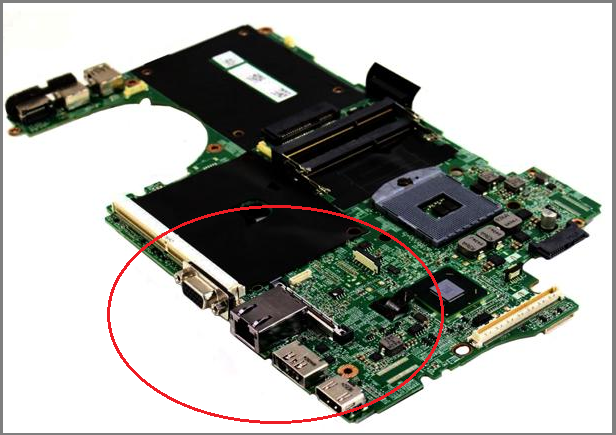 Figura 2. Uma placa-mãe Dell M4600 laptop com o circuito do cartão de vídeo embutido na placa principal. (Imagem cortesia de newegg.com.)
Figura 2. Uma placa-mãe Dell M4600 laptop com o circuito do cartão de vídeo embutido na placa principal. (Imagem cortesia de newegg.com.)
selecionar a placa de vídeo adequada é facilmente a decisão mais importante que você vai tomar ao escolher um laptop para executar SOLIDWORKS., A escolha de um laptop com uma placa de vídeo não suportada (ou sub—suportada) pode ser desastrosa porque uma placa de vídeo não suportada é uma das causas mais comuns de atrasos e quebras no software-e esta placa não pode ser removida e substituída.
felizmente, a SOLIDWORKS fez testes extensivos nas principais placas de vídeo da indústria e forneceu um guia para quais cartões são suportados.
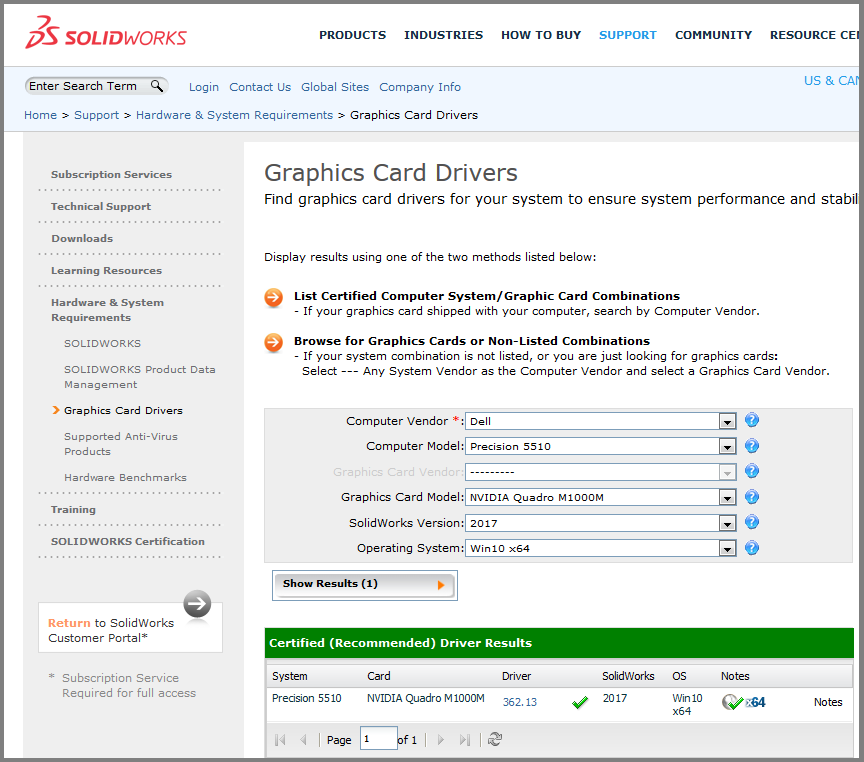 Figura 3. A ferramenta que mostra placas gráficas suportadas.,
Figura 3. A ferramenta que mostra placas gráficas suportadas.,
Antes de comprar uma estação de trabalho móvel para executar o software, é imperativo que você verifique esta lista para garantir que o laptop que você está considerando tem uma placa gráfica suportada. Para usar esta lista, você começará selecionando um fornecedor de computador. Para este exemplo, eu selecionei Dell.
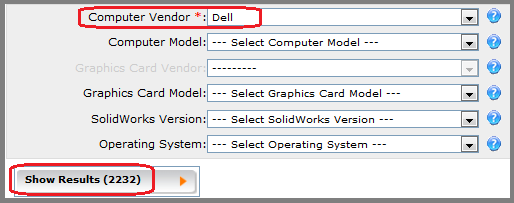 Figura 4. A seleccionar o fornecedor de computadores.
Figura 4. A seleccionar o fornecedor de computadores.
Após esta primeira seleção, descobri que existem mais de 2.000 resultados disponíveis. Isto representa o número total de configurações de computador que a SOLIDWORKS testou usando computadores Dell., Esta lista é um pouco extensa, então vamos reduzir ainda mais.a seguir, escolhi um modelo. Como já referido, o modelo neste exemplo é uma série de precisão 15 5000 (5510).
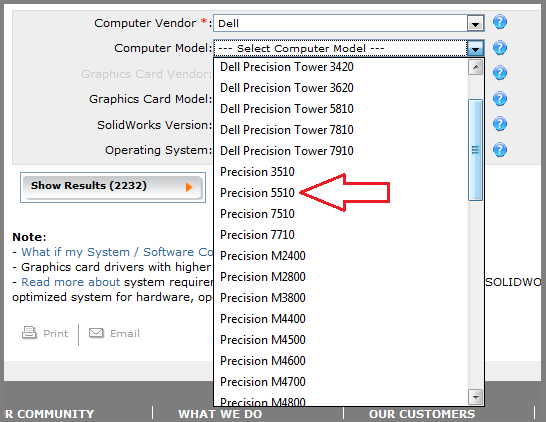 Figura 5.Examinando os diferentes modelos de computadores da Dell disponíveis.
Figura 5.Examinando os diferentes modelos de computadores da Dell disponíveis.
Como pode ver na Figura 5, o número do modelo pode ser abreviado ou Listado de forma ligeiramente diferente do que está listado no site do fabricante. Depois de fazer um pouco de trabalho de detetive, eu fui capaz de encontrar o número de modelo correto e selecionar a precisão 5510.,
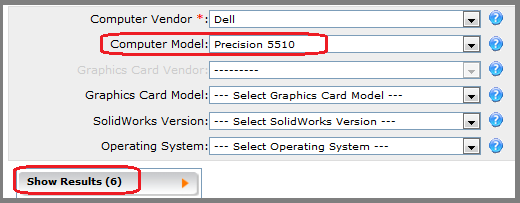 Figura 6. A seleccionar o modelo do portátil correcto.
Figura 6. A seleccionar o modelo do portátil correcto.
Como é mostrado na Figura 6, O número total de resultados cai significativamente após um número de modelo é selecionado. Neste ponto, é possível examinar esses resultados para ver se este modelo de laptop tem uma placa gráfica compatível, mas vamos reduzir a lista um pouco mais.
em seguida, olhe para o modelo de placa gráfica. Em alguns computadores, várias placas gráficas estarão disponíveis quando você comprar o computador. Falaremos disto um pouco mais tarde., No caso da Dell Precision 5510, existe apenas uma placa gráfica disponível.
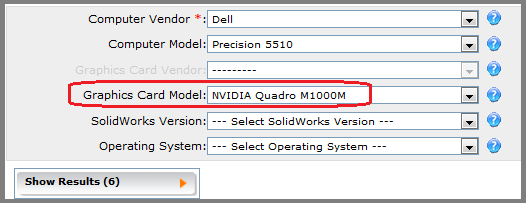 Figura 7. Selecionando o modelo de placa gráfica correto.
Figura 7. Selecionando o modelo de placa gráfica correto.
As duas últimas escolhas a fazer serão a versão do software e o sistema operacional. Você deve sempre escolher a última versão de software disponível. Embora você possa estar trabalhando em uma versão anterior do software, você quer provar o futuro do seu cartão de vídeo, Uma vez que você não pode trocá-lo em um laptop.
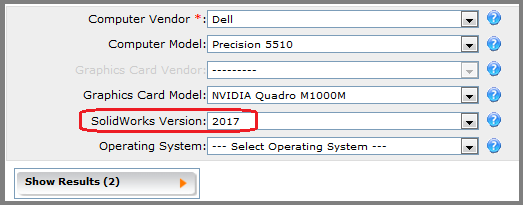 Figura 8., Selecionando a mais recente versão de software possível.por fim, terá de escolher o seu sistema operativo. Mais uma vez, você deve falar com sua equipe de TI sobre o seu sistema operacional atual e se houver algum plano para se mudar para um sistema operacional mais recente.
Figura 8., Selecionando a mais recente versão de software possível.por fim, terá de escolher o seu sistema operativo. Mais uma vez, você deve falar com sua equipe de TI sobre o seu sistema operacional atual e se houver algum plano para se mudar para um sistema operacional mais recente.
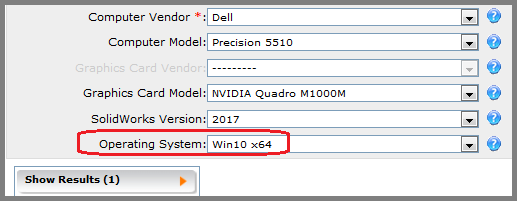 Figura 9. Selecionando o sistema operacional para o laptop.depois de ter selecionado o sistema operacional, clique em “Mostrar os resultados” e examine o feedback. Há uma legenda que quebra o significado destes resultados abaixo da lista de placas gráficas.,
Figura 9. Selecionando o sistema operacional para o laptop.depois de ter selecionado o sistema operacional, clique em “Mostrar os resultados” e examine o feedback. Há uma legenda que quebra o significado destes resultados abaixo da lista de placas gráficas.,
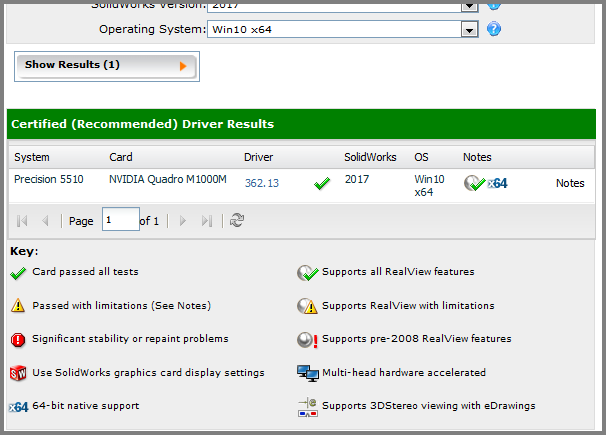 Figura 10. Resultados finais da configuração selecionada e a legenda explicando os resultados.
Figura 10. Resultados finais da configuração selecionada e a legenda explicando os resultados.
Como você pode ver na Figura 10, o cartão selecionado foi o NVidia Quadro M1000M, que tem um driver suportado e sugerido. Um driver de cartão de vídeo é um programa essencial que otimiza a placa de vídeo para que ele irá emitir resultados específicos. Às vezes, ter uma placa de vídeo suportada com um driver não suportado pode fazer com que o software para executar mal. O driver suportado listado neste site deve ser sempre usado.,
O resultado final mostra que o cartão NVIDIA Quadro M1000M com a versão do driver 362.13 passou todos os testes (aparentes pela marca de verificação verde) para uso no SOLIDWORKS 2017 em um sistema operacional Windows 10 64-bit; este cartão também suporta todas as funcionalidades de RealView (aparentes pela marca de verificação verde na esfera).
Este cartão passou em todos os testes e eu consideraria uma boa escolha.
no site do fabricante, você terá a opção de escolher o cartão de vídeo para o laptop. Certifique-se de selecionar a placa de vídeo correta ao fazer a sua compra final.,
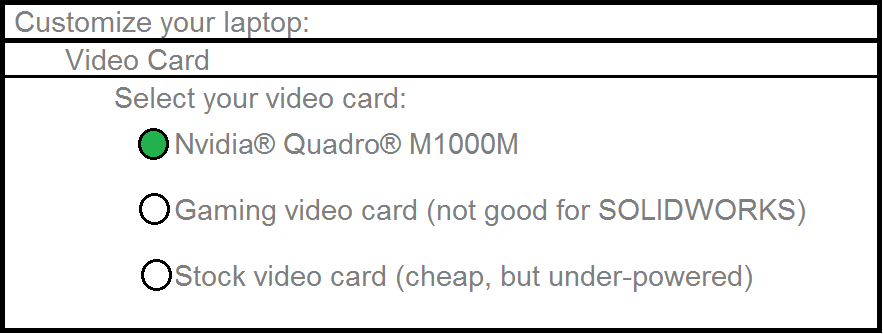 Figura 11. Um exemplo da página do fabricante onde a placa de vídeo suportada correta pode ser selecionada.
Figura 11. Um exemplo da página do fabricante onde a placa de vídeo suportada correta pode ser selecionada.
na selecção de exemplo para o portátil, havia apenas uma placa gráfica suportada disponível—a NVIDIA Quadro M1000M. alguns computadores portáteis terão várias placas gráficas suportadas disponíveis.
Figura 12. Um modelo de computador com várias placas gráficas suportadas para escolher.
Na Figura 12, o modelo de computador selecionado tem cinco placas gráficas diferentes para escolher., O intervalo de custo destas diferentes placas gráficas será muitas vezes associado com a quantidade de RAM a bordo nas placas gráficas. Em termos mais simples, quanto mais caro o cartão é, melhor e mais nova a tecnologia de bordo será.então, com cinco opções, qual delas deve ser selecionada? Para responder a esta pergunta, vamos rever alguns dos tópicos que já abordamos. Para o futuro-prova o laptop o melhor possível, tente obter a melhor (e muitas vezes mais caro) placa gráfica oferecida., Este cartão terá provavelmente a maior quantidade de RAM a bordo e estará rodando a mais rápida e mais recente unidade gráfica de processamento (GPU). Também é importante falar com sua equipe de compras para ver até onde você pode ir com este conceito e para falar com a equipe de TI para ver se ele tem uma opinião sobre um fabricante de placas gráficas versus outro.
em última análise, você vai ficar preso com esta placa gráfica para a vida do laptop, então você vai querer que ele seja bom o suficiente para durar o maior número possível de versões futuras do software., Isso às vezes significa gastar muito mais dinheiro na frente, mas este é um bom investimento se isso significa que você pode executar o mesmo laptop por dois a três anos mais do que você teria sido capaz de com uma placa gráfica menos caro. Lembre-se, esta escolha é a mais importante que você terá que fazer ao selecionar um laptop para executar SOLIDWORKS.
tenha em mente que na maioria dos laptops, a CPU, a RAM e o disco rígido podem ser removidos e substituídos por uma atualização, ao contrário de uma placa de vídeo., Ao configurar e escolher opções para um novo laptop, você muitas vezes estará lidando com um orçamento específico e, portanto, terá que comprometer ao selecionar opções de hardware. Se você tem a opção de obter um melhor cartão de vídeo, mas isso significaria obter uma CPU de menor qualidade, RAM ou disco rígido, então você deve quase sempre escolher o melhor cartão de vídeo. Os outros tipos de hardware podem ser atualizados em um momento posterior, possivelmente quando esse hardware cai no preço. Uma vez que você escolher um cartão de vídeo, que será o cartão que você tem para a vida do laptop.,
CPU
a CPU, ou unidade central de processamento, pode ser considerada como o cérebro de um computador. O CPU é o processador primário do seu computador e é responsável pela execução de linhas de código nos programas que correm no seu computador.
ao configurar um novo laptop para o SOLIDWORKS e ao examinar as opções para a CPU, irá ver muitas vezes as opções para a velocidade da CPU, bem como o número de núcleos na CPU. Você pode pesquisar o tópico de CPU e núcleos em detalhes através de uma simples pesquisa na Internet, então hoje eu vou focar em como sua escolha de CPU pode afetar o software.,
A velocidade de uma CPU vai afetar a rapidez com que suas botas de computador, o quão rápido o software lança e quão rapidamente os comandos são executados. O número de núcleos em sua CPU pode permitir que seu sistema operacional execute dois ou mais programas simultaneamente, com cada programa utilizando um núcleo diferente. Uma CPU com múltiplos núcleos é semelhante a um laptop com dois CPUs diferentes. Com dois núcleos ou duas CPUs, cada núcleo pode dedicar todo o seu processamento para uma única série de comandos (um programa), enquanto o segundo núcleo funciona em outro programa simultaneamente., Isso significa que um núcleo pode estar executando SOLIDWORKS, enquanto um segundo núcleo pode simultaneamente executar seu navegador de Internet ou programa de E-mail.
ao examinar as opções disponíveis para a CPU no seu novo laptop, poderá encontrar opções semelhantes às apresentadas na Figura 13.
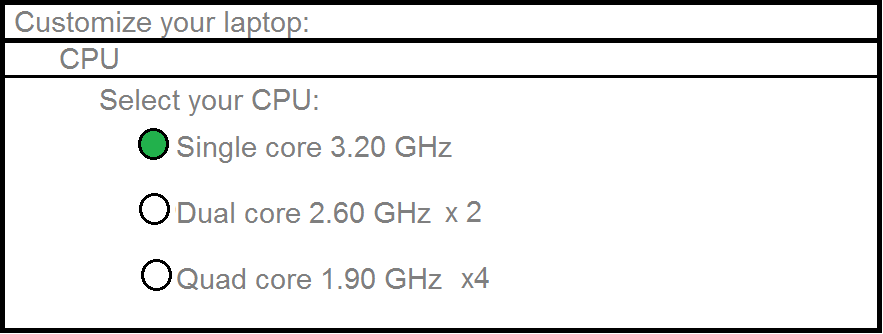 Figura 13. Ao comprar seu computador, Qual opção CPU você deve escolher?
Figura 13. Ao comprar seu computador, Qual opção CPU você deve escolher?
Como você pode ver na Figura 13, Você muitas vezes terá a escolha de um processador de núcleo único mais rápido, ou um processador multicore um pouco mais lento., Você pode estar se perguntando: o que é melhor para SOLIDWORKS? A resposta tem a ver com uma tecnologia conhecida como multithreading, que permite que múltiplos núcleos trabalhem juntos para realizar uma única tarefa.
para usar uma analogia muito simples, pense sobre isso desta forma. Demoraria mais tempo para dois homens comuns a trabalhar juntos para cavar um buraco com 4 pés de diâmetro e 2 pés de profundidade, ou um homem muito musculado com uma pá maior a trabalhar para cavar o mesmo buraco? Também vale a pena perguntar se existem regras que permitem ou proíbem equipas de dois homens para trabalhar na tarefa simultaneamente.,
Alguns programas podem utilizar múltiplos núcleos trabalhando juntos em um único processo, enquanto outros são incapazes de tirar vantagem de multithreading. Se vários núcleos forem autorizados a trabalhar juntos em uma única tarefa, velocidades de CPU ligeiramente mais lentas podem tipicamente fazer o trabalho mais rápido, permitindo que vários núcleos trabalhem juntos em uma única tarefa.
No mundo dos SOLIDWORKS, o uso de multithreading pode variar. Para modelagem de Partes e modelagem de montagem, a maioria das operações de processamento são muito lineares—ou seja, um processo precisa ser resolvido antes que o próximo processo possa ser iniciado., Devido à natureza desta modelagem paramétrica linear, multithreading não é fortemente utilizado e um único processador com uma velocidade mais rápida irá executar melhor do que um processador multicore com velocidades mais lentas.por outro lado, os desenhos podem utilizar múltiplos núcleos, particularmente ao abrir e ver um desenho com várias folhas. A simulação SOLIDWORKS pode executar e resolver estudos utilizando múltiplos núcleos, o que significa que uma simulação complexa irá resolver muito mais rápido com múltiplos núcleos trabalhando simultaneamente do que com uma única CPU mais rápida., PhotoView 360 é outro programa SOLIDWORKS que pode tirar partido de vários núcleos para gerar renderizações mais rápidas.
ao escolher uma CPU, há duas coisas a considerar. A primeira é que uma CPU pode ser substituída e atualizada em um momento posterior, de modo que uma compra consciente do orçamento pode resultar em uma CPU de fim ligeiramente mais baixo agora, com a opção de atualização em um momento posterior (quando os preços do hardware caem). A próxima consideração é se deve ir com uma CPU única mais rápida ou uma CPU multicore mais lenta. Isso dependerá de como você está utilizando o software., Você cria um monte de desenhos em várias folhas ou trabalha com simulação de SOLIDWORKS muitas vezes? Se assim for, um processador multicore pode ser a melhor escolha.
Geralmente falando, a recomendação é escolher uma CPU multicore, mesmo que a parte do software e modelagem de montagem não tirem vantagem significativa de multithreading. Isto é porque você normalmente estará executando simultaneamente programas adicionais em seu computador. Ter múltiplos núcleos permitirá que esses programas funcionem sem retirar recursos do núcleo dedicado que está executando o software., Além disso, existem algumas áreas dentro do software (incluindo desenhos em várias folhas) que aproveitam a multithreading múltiplos núcleos.
RAM
RAM, ou memória de acesso aleatório, indica essencialmente quantos itens diferentes pode ter abertos de uma só vez. No mundo das SOLIDWORKS, isso entra em jogo ao abrir uma grande montagem, muitas janelas individuais ou um desenho multi-folha. A partir de 2016, você geralmente verá escolhas para RAM na faixa de 8 GB, 16 GB, 32 GB ou mais.
Figura 14., Escolhas para a RAM ao comprar um novo laptop.
RAM muitas vezes será listado com a quantidade total, o número de módulos de memória dual em linha (DIMMs) e a velocidade da RAM. Neste caso, uma DIMM é uma vara de laptop RAM e tem cerca de 82mm x 30mm de tamanho. Laptop RAM é instalado / atualizado através de um painel na parte inferior da maioria dos laptops e a maioria dos laptops pode aceitar dois DIMMs de RAM. Semelhante a uma CPU, a velocidade da RAM vai afetar a rapidez com que novas mudanças podem ser processadas e escritas em memória temporária.,
para determinar a quantidade de RAM que está a usar actualmente, comece por abrir um conjunto muito complexo ou um desenho em várias folhas no SOLIDWORKS. Em seguida, abra o Gerenciador de Tarefas do Windows. Carregue na página para o desempenho.
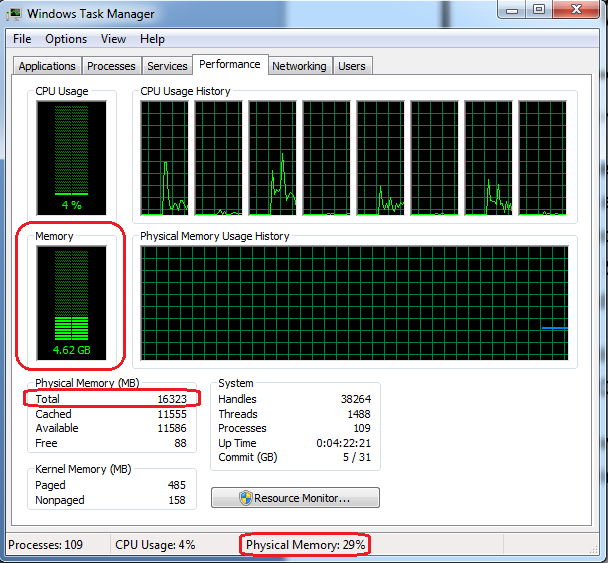 Figura 15. O Gestor de Tarefas do Windows a mostrar a utilização actual da RAM.
Figura 15. O Gestor de Tarefas do Windows a mostrar a utilização actual da RAM.
Na Figura 15, pode ver uma imagem do Gestor de Tarefas do meu computador actual. Eu abri uma montagem semicomplex (262 partes, 85 parceiros de alto nível) e você pode ver que eu estou utilizando 4,62 GB de RAM., Você também pode ver que eu tenho um total de 16 GB de RAM neste laptop e que eu estou utilizando 29 por cento deste total de RAM. Uma vez que esta Assembleia é típica das assembleias em que eu trabalho, 16 GB de RAM é uma boa escolha, porque eu ainda terei um monte de RAM extra no caso de eu precisar trabalhar em uma montagem mais complexa.
para a maioria dos usuários do SOLIDWORKS, 8GB a 16GB de RAM será suficiente. Para usuários pesados de simulação ou simulação de fluxo, 32GB de RAM (ou mais) devem ser incluídos em uma compra de laptop, uma vez que estes programas utilizam RAM para resolver estudos.,
disco rígido
a escolha final que vamos rever hoje será o disco rígido. Semelhante ao CPU e RAM, o disco rígido na maioria dos laptops pode ser substituído por uma atualização em um momento posterior.
a escolha do disco rígido em um laptop incluirá se para obter um disco rígido ou múltiplo, quanto armazenamento local você vai precisar, e se para obter um disco rígido mecânico (girando) ou um disco rígido de Estado Sólido.
A principal razão para obter vários discos rígidos tem a ver com RAID, ou uma matriz redundante de discos independentes., Esta tecnologia permite que você tenha dois discos rígidos trabalhando juntos para fornecer velocidades de leitura/escrita mais rápidas, ou ter dois discos rígidos que estão clonando automaticamente um ao outro, de modo que se um disco rígido tem uma falha catastrófica, você sempre terá um backup completo no segundo disco rígido. A decisão de configurar ou não uma configuração RAID é uma que deve ser feita com sua equipe de TI, uma vez que pode ter uma preferência.
a próxima escolha será a respeito de quanto espaço local você precisa., Esta escolha dependerá do seu Protocolo para armazenar dados—você armazena a maioria de seus arquivos localmente ou você trabalha e salva para um servidor? Se você armazenar a maioria de seus dados em um servidor, então um disco rígido menor pode ser utilizado. Se você armazenar a maioria de seus dados localmente, então você vai querer um disco rígido local maior.isto pode, por vezes, ser determinado através do exame do seu computador actual.
 Figura 16. Uma imagem do meu uso actual do disco rígido.
Figura 16. Uma imagem do meu uso actual do disco rígido.
Como você pode ver na Figura 16, eu estou utilizando um disco rígido com um total de 256GB disponível., Eu estou usando atualmente 191 GB deste disco rígido. Portanto, no meu próximo laptop, eu deveria considerar atualizar para um disco rígido de maior capacidade, possivelmente 512GB.
A decisão final que você vai precisar fazer é escolher entre um disco rígido de estado sólido ou um disco rígido mecânico. Um disco rígido de estado sólido será mais caro, mas irá fornecer um desempenho muito melhor ao iniciar o seu computador, lançar software e abrir arquivos. Se você pode dar ao luxo de fazê-lo, você deve optar por um disco rígido de estado sólido sobre um disco rígido mecânico.,
conclusão
cada utilizador do SOLIDWORKS terá necessidades ligeiramente diferentes para um novo laptop, dependendo da utilização do software e das opções de Orçamento. A figura 17 mostra um resumo de algumas das minhas recomendações específicas.
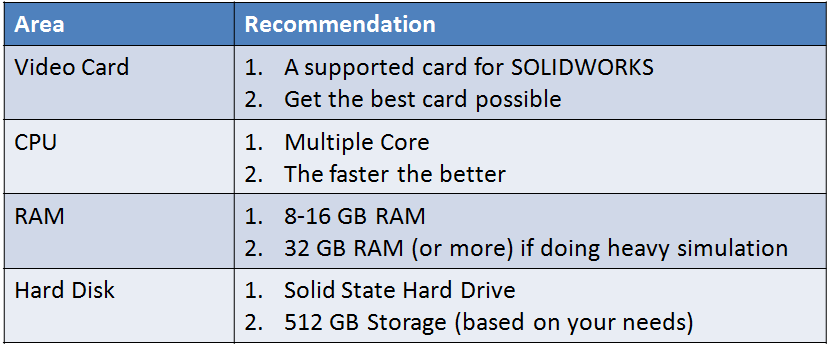 Figura 17. Recomendações finais de hardware.
Figura 17. Recomendações finais de hardware.
independentemente de como você está utilizando SOLIDWORKS em seu laptop, você quer que o seu cartão de vídeo seja à prova de futuro, uma vez que ele não pode ser substituído. Portanto, você deve obter o melhor cartão de vídeo possível Oferecido em seu modelo de laptop selecionado., Seu CPU também deve ser o mais rápido possível, e vários núcleos devem ser selecionados para que você possa executar o software em um núcleo e simultaneamente executar outros programas em seus outros núcleos. A quantidade de RAM necessária pode ser determinada a partir do seu computador existente, examinando o seu gestor de Tarefas do Windows após a abertura de um conjunto complexo ou desenho de várias folhas. A maioria dos usuários do SOLIDWORKS podem trabalhar com 8GB-16GB de RAM. Finalmente, se possível, você deve sempre optar por um disco rígido de Estado Sólido, uma vez que você vai obter velocidades muito mais rápidas quando abrir e salvar arquivos de software quando comparado com um disco rígido mecânico.,
A seleção mais importante será no que diz respeito ao cartão de vídeo. A CPU, a RAM e o disco rígido podem ser atualizados/substituídos posteriormente, mas a placa de vídeo será integrada com a placa-mãe e, portanto, não pode ser atualizada. Se confrontado com uma decisão de rebaixar a CPU, RAM ou disco rígido para obter um melhor cartão de vídeo, você deve sempre optar pelo melhor cartão de vídeo.
Sobre o Autor

Tobias Richard é um SOLIDWORKS elite engenheiro de aplicações da Filadélfia., Ele trabalha com software SOLIDWORKS desde 1998 e vem fornecendo treinamento, suporte técnico e dicas e truques desde 2001.